xampp چیه؟
XAMPP رو میشه یه محیط آزمایشگاهی کوچولو برای برنامهنویسان وب در نظر گرفت. این نرمافزار یه بسته کامل از ابزارهای مورد نیاز برای ساخت و تست وبسایتها رو در خودش داره. شما میتونید مراحل نصب اون رو در وبسایت آپولون تِک دنبال کنید
به چه دردی میخوره؟
فرض کن میخوای یه وبسایت جدید بسازی. قبل از اینکه وبسایتت رو روی یه سرور واقعی بگذاری و همه بتونن ببیننش، دوست داری مطمئن بشی که همه چیز درست کار میکنه. XAMPP بهت اجازه میده که وبسایتت رو روی کامپیوتر خودت اجرا کنی و همه چیز رو تست کنی.
XAMPP چه چیزهایی داره؟
- آپاچی (Apache): یه وب سرور هست که فایلهای وبسایتت رو برای نمایش آماده میکنه.
- MySQL: یه پایگاه دادهایه که اطلاعات وبسایتت مثل نام کاربری و رمز عبور رو در خودش ذخیره میکنه.
- PHP: یه زبان برنامهنویسیه که برای ساخت بخشهای پویای وبسایت استفاده میشه.
- Perl: یه زبان برنامهنویسی دیگه است که برای کارهای خاص استفاده میشه.
چرا XAMPP خوبه؟
- راحت و ساده: نصب و استفاده از XAMPP خیلی آسونه و نیاز به دانش فنی زیادی نداره.
- رایگانه: XAMPP یه نرمافزار متن بازه و کاملا رایگانه.
- کامل: همه ابزارهایی که برای ساخت یه وبسایت نیاز داری رو در خودش داره.
- قابل حمل: میتونی XAMPP رو روی هر کامپیوتری نصب کنی.
خلاصه اینکه:
XAMPP یه ابزار فوقالعاده برای برنامهنویسان وب، مخصوصاً مبتدیهاست. با استفاده از XAMPP میتونی ایدههای وبسایتت رو به سرعت آزمایش کنی و قبل از انتشار، از عملکرد درست اون مطمئن بشی.
مراحل نصب XAMPP به زبان ساده
- دانلود: اول از همه باید XAMPP رو از سایت رسمیاش دانلود کنیم. معمولا فایل دانلود شده یه فایل زیپ یا اجراییه.
- اجرا و نصب:
- فایل زیپ: فایل رو باز میکنیم و محتویاتش رو توی یه پوشه دلخواه کپی میکنیم.
- فایل اجرایی: فایل رو اجرا میکنیم و مراحل نصب رو دنبال میکنیم. معمولا مراحل خیلی ساده است و فقط باید چند تا دکمه Next رو بزنیم.
- اجرا: بعد از نصب، برنامه XAMPP رو اجرا میکنیم. معمولاً یه پنجره با چند تا دکمه باز میشه.
- شروع سرور: دکمه Start رو مقابل Apache و MySQL میزنیم. با این کار، سرور وب و پایگاه داده ما روشن میشه.
حالا کارمون تمومه!
با این کار یه محیط محلی برای تست وبسایتهامون ساختیم. حالا میتونیم فایلهای وبسایتمون رو توی پوشه htdocs که داخل پوشه نصب XAMPP هست قرار بدیم و با وارد کردن آدرس http://localhost در مرورگر، وبسایتمون رو ببینیم.
نکته:
- پورت: بعضی وقتا ممکنه پورتهایی که XAMPP استفاده میکنه توسط برنامههای دیگه اشغال شده باشه. در این صورت باید تنظیمات XAMPP رو تغییر بدیم یا برنامههای تداخل کننده رو ببندیم.
- سیستم عامل: مراحل نصب برای ویندوز، مک و لینوکس کمی متفاوت است. بهتره برای راهنمای دقیق به مستندات رسمی XAMPP مراجعه کنید.
مهمترین نکته اینه که نگران نباشید. نصب XAMPP خیلی ساده است و با کمی حوصله میتونید خودتون این کار رو انجام بدید.
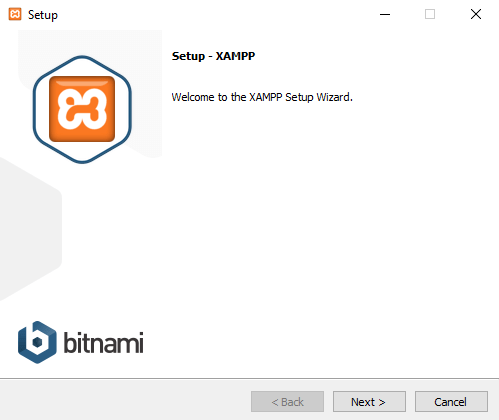
دکمه next رو بزنید
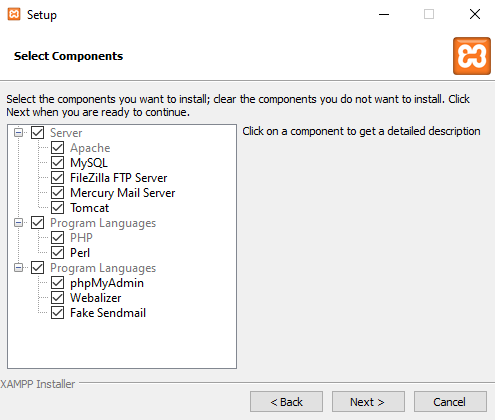
دکمه next رو بزنید
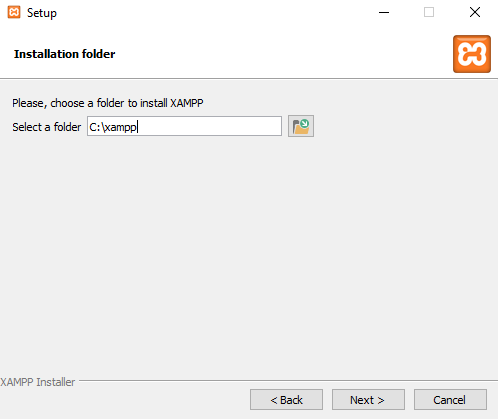
باز هم دکمه next رو بزنید
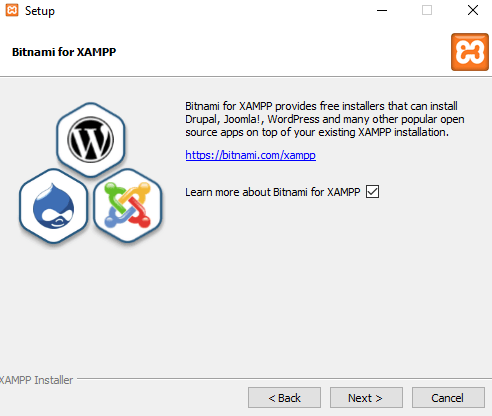
دمکه next رو بزنید
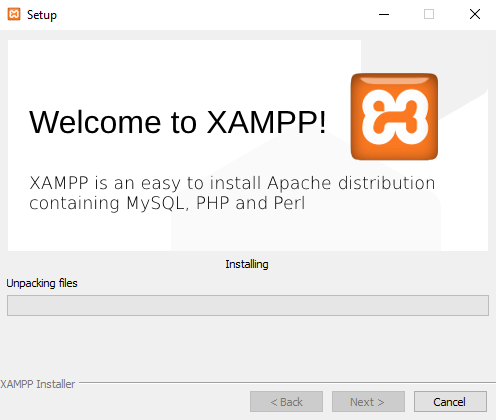
صبر کنید تا نصب کامل بشه
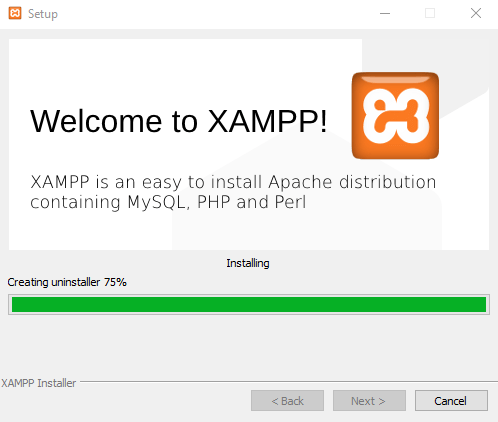
یکم دیگه صبر کنید
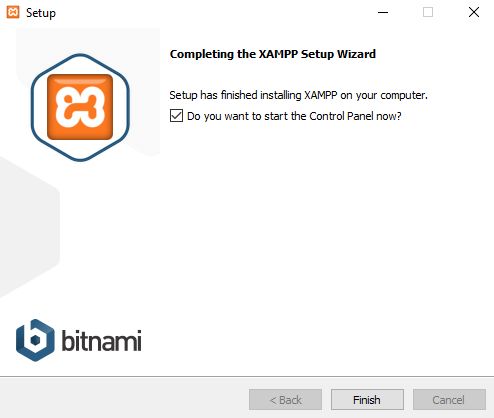
دکمه finish رو بزنید
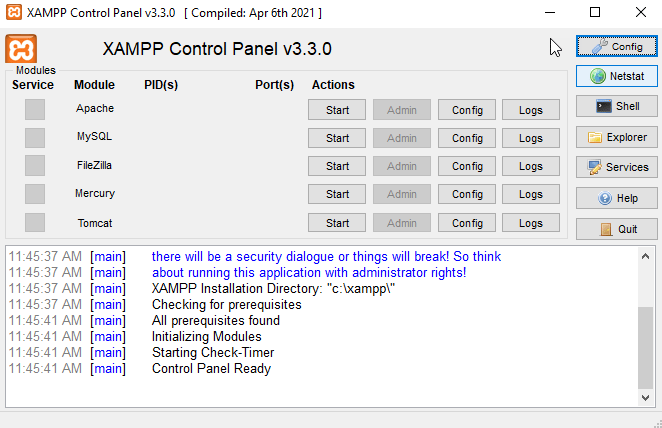
آیا سوال دیگری در مورد نصب یا استفاده از XAMPP دارید؟ در کامنت ها بپرسید
قصد یادگیری طراحی سایت دارید؟
رایگان شروع کنید ( اینجا کلیک کنید )






